Para aumentar el rango de acción de nuestro router principal, es necesario contar con más puntos de conexión de nuestra red. Por supuesto, si hablamos de aumentar la señal de una red inalámbrica, este tipo de mejora se vuelve mucho más atractiva. Para realizar esta mejora, se recomienda utilizar Access Point, pero también, pueden lograrse excelentes resultados si trabajamos con un router que amplía la capacidad de un Access Point y cuenta con la capacidad de configurar un segundo firewall. De esta manera, podemos aumentar el nivel de seguridad de nuestra red.

Conceptos preliminares
Para estar claros en los términos que vamos a utilizar, vamos a definir qué son los Access Point y los routers.
Un Access Point, es un dispositivo que permite ampliar la señal de un router. Por lo general, es un equipo inalámbrico que ya viene configurado para realizar dicha tarea, sólo se debe seguir el asistente de instalación, y una vez conectado, podremos disfrutar de la señal amplificada de nuestra red.
Un router es un equipo que está conectado al modem y permite enrutar la conexión de Internet a varios PC’s de forma simultánea. Viene con un cortafuegos poderoso que permitirá bloquear el acceso a los puertos a usuarios no autorizados y a diferentes aplicaciones.
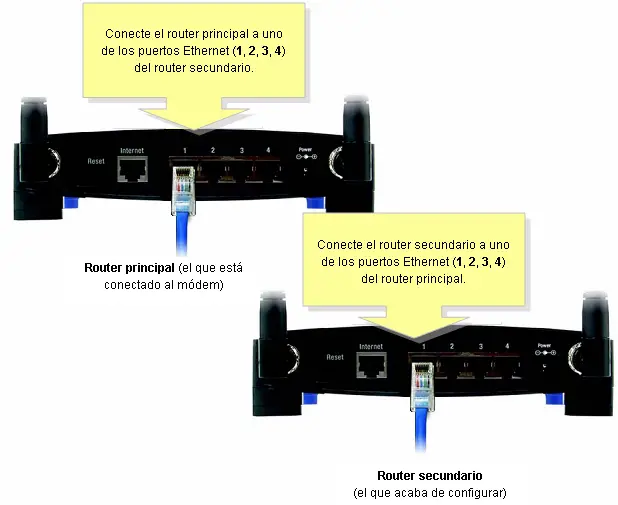
Conectando nuestro segundo router
Lo primero que debemos hacer, es seleccionar uno de los puntos de conexión de nuestro router principal o el router Nº 1. Puede ser cualquier punto, lo que importa es que irá conectado a nuestro segundo router o el router Nº 2. No debemos utilizar la salida WAN, sólo utilizaremos una de las salidas de red LAN, que por lo general, son 4, pero pueden ser más dependiendo del modelo de router que tengamos.
Podemos utilizar un cable de red normal. Dicho cable, lo conectaremos al segundo router en la conexión destinada a la red y seguidamente, conectamos un PC o laptop al segundo router para poder modificar algunas características para convertirlo en un poderoso Access Point.
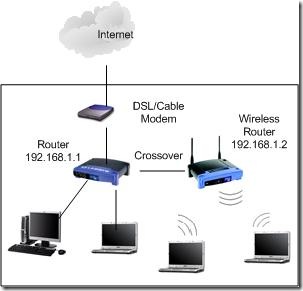
Ahora, en el PC conectado al segundo router, ejecutamos un navegador web de nuestra preferencia y en la sección dedicada a ingresar las direcciones, escribimos la siguiente dirección:
192.168.1.1
Una vez escrita dicha dirección, tecleamos “Enter” y se desplegará por pantalla una especie de panel que, primeramente, nos exigirá que ingresemos un login y un password. Por regla general, son los siguientes: “admin” y 1234 ó “admin”, aunque esto dependerá del modelo de router. Lo más recomendable, es sacar estos valores de la documentación que acompaña al router.
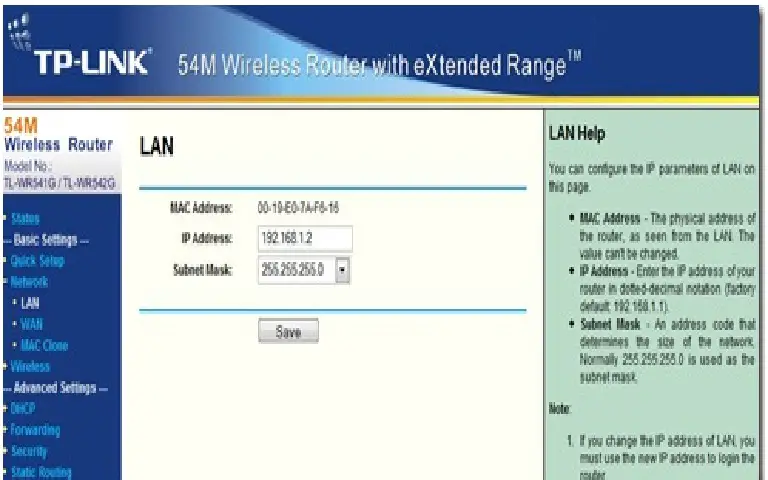
Una vez ingresada la contraseña y el login en el panel tendremos acceso ilimitado a la ventana de configuración de nuestro router. Ahora, podemos modificarlo para utilizarlo como un súper Access Point. Para ello, debemos ubicar una opción de configuración de red que puede ser “LAN Setting” o “Network Setup”, esto dependerá del modelo de router, pero siempre será la opción de configuración de red.
Cuando estemos ubicados en la opción de configuración de red, debemos intentar cambiar la IP local o IP Adress Local, para que podamos utilizar dicho dispositivo como un Access Point. Por defecto, esta dirección es 192.168.1.1. La idea, es cambiarla a 192.168.1.2, de esta manera, podemos ingresar desde cualquier PC. Debemos recordar que la conexión del cable debe estar ubicada en un tipo de conector LAN y no WAN, para que podamos trabajar en red.
El otro punto que debemos modificar en el segundo router es la configuración DHCP. Debemos ubicar la opción que permita realizar esta acción en nuestro modelo de router para deshabilitarla, ya que la asignación de direcciones IP dentro de nuestra red vendrá dada por el router Nº 1 o router principal de nuestra red.
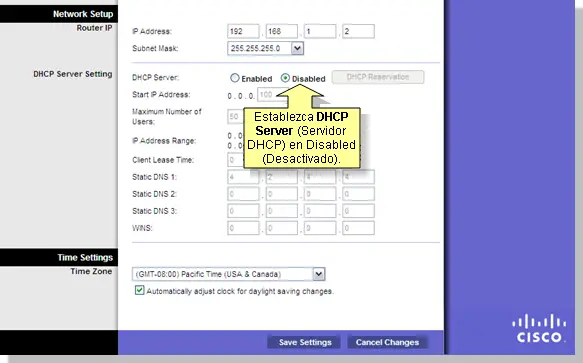
Una vez deshabilitada la opción DHCP, debemos configurar la red inalámbrica. Para ello, nos ubicamos en una opción como WiFi, Wireless Setting o algo similar, según nuestro modelo de router. Así, podremos configurar nuestra conexión inalámbrica y adaptarla a nuestra pequeña red.
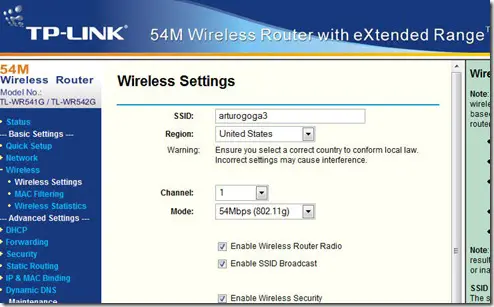
Al ingresar a la opción de configuración de red inalámbrica, seleccionamos un nombre para dicha conexión y un password para mantenerla protegida.
Sólo resta realizar diversas pruebas de funcionamiento para poder verificar que todo ha salido bien. Para ello, debemos conectar un PC de manera alámbrica al router y ver si podemos ingresar a una conexión de red con otras máquinas de la LAN o, simplemente, si podemos acceder a Internet, por supuesto debemos realizar una prueba con un portátil y tratar de conectarnos a la señal WiFi enviada por nuestro Router Nº2, que ahora trabaja como Access Point.
Como podemos ver, es un procedimiento bastante simple, pero metódico, de esta manera podemos aprovechar cualquier tipo de router que tengamos en nuestro poder y no utilicemos, para ampliar de manera efectiva nuestra red sin necesidad de adquirir un Access Point.

Muy bueno el tuto, pero hay un punto que no me queda claro, para que el AP funcione, ¿el 2do router debe ir conectado mediante un cable de red sí o sí o se puede conectar de igual modo vía WiFi?
Necesito configurar una red con 2 routers, uno de ellos funciona como AP y no tengo mucha noción ya que nunca lo he hecho.